¿Qué es Google Cloud Hosting para WordPress?
Publicado: 2022-03-01Cuando crea un sitio web de WordPress.org, hay dos cosas que necesitará antes de poder publicarlo: un nombre de dominio y un plan de alojamiento web.
Un nombre de dominio bien elegido administrado por un proveedor confiable de DNS (Sistema de nombres de dominio) puede mejorar la visibilidad y credibilidad de un sitio web. Un plan de alojamiento bien elegido ofrecido por una empresa de alojamiento de primer nivel puede afectar el rendimiento de un sitio web, lo que también afecta la forma en que la audiencia lo encuentra, lo percibe e interactúa con él.
Si está aquí hoy, entonces sabe que necesita un plan de alojamiento web optimizado para WordPress en términos de rendimiento, seguridad, escalabilidad y más. Y probablemente tenga curiosidad acerca de qué tan bien Google Cloud Platform se compara con los proveedores de alojamiento de WordPress establecidos.
Esta publicación lo ayudará a tomar una decisión informada sobre Google Cloud Platform para WordPress. Si decide que es adecuado para usted, lo guiaremos a través de dos opciones para usar WordPress en Google Cloud Platform.
Tabla de contenido
- ¿Qué es la plataforma en la nube de Google?
- Por qué usar Google Cloud Platform para alojar un sitio de WordPress
- Cómo instalar WordPress en Google Cloud Hosting
- Opción 1: instalar WordPress directamente en Google Cloud Platform
- Opción 2: crear un sitio web en la nube de Elementor
¿Qué es la plataforma en la nube de Google?
Google Cloud Platform (GCP) se refiere a los servicios públicos de computación en la nube proporcionados por Google. Está a la par con Amazon Web Services (AWS) y Microsoft Azure.
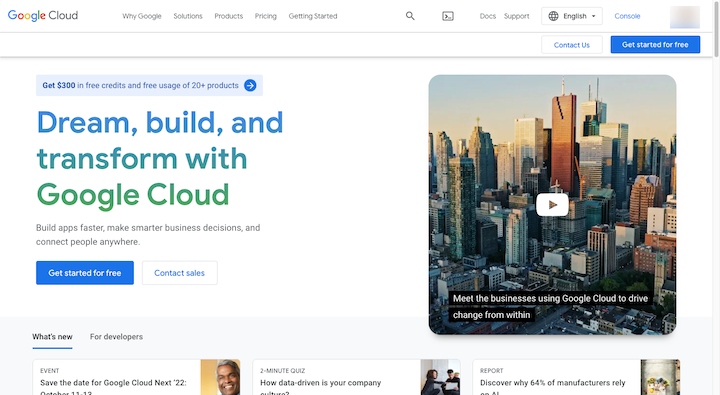
GCP en sí no es una solución de alojamiento web. Lo que hace la plataforma es alojar servicios para:
- Informática
- Almacenamiento
- Base de datos
- Analítica
- Desarrollo de aplicaciones
- Inteligencia artificial
- Redes
- Y más
En otras palabras, Google alquila el acceso a su infraestructura y servicios de primera línea a los usuarios. Por lo tanto, los usuarios no solo pagan por el acceso a la red de Google, sino que también obtienen acceso a sus optimizaciones de rendimiento y seguridad integradas.
La infraestructura detrás del alojamiento web de Google Cloud
GCP tiene un servicio dedicado para alojamiento llamado alojamiento web de Google Cloud. Para comprender dónde reside el valor real de esta opción de alojamiento, debemos observar los componentes que la impulsan:
Centros de datos
Google tiene centros de datos en todo el mundo. Aquí es donde se basa el hardware:
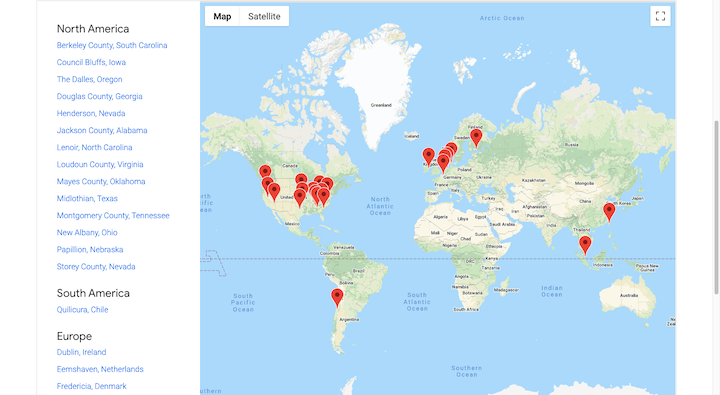
La red privada definida por software que forma la base de sus servicios en la nube también es bastante extensa. Urs Holzle, vicepresidente sénior de infraestructura técnica de Google, le dijo a TechCrunch en 2017:
"Durante los últimos 18 años, construimos la red más grande del mundo, que según algunas cuentas entrega el 25-30% de todo el tráfico de Internet".
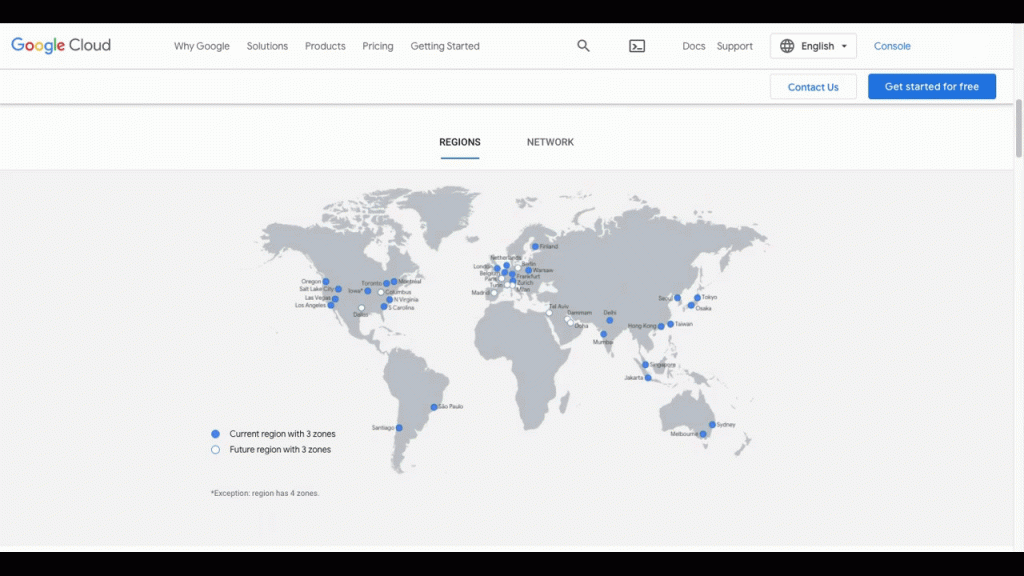
Google ofrece varios productos en la nube a través de esta red de servidores perimetrales y CDN.
Maquinas virtuales
Cuando se trata de alojamiento web, tiene opciones.
El alojamiento compartido es generalmente el alojamiento más barato disponible, pero tiene un inconveniente, ya que tiene que compartir el espacio del servidor y los recursos con otros sitios web. El alojamiento de servidor privado virtual (VPS) brinda a los sitios web en crecimiento la privacidad y los recursos dedicados que necesitan al designar un área específica de un servidor virtual para usar.
El alojamiento en la nube se encuentra en algún lugar entre los dos. Los sitios web basados en la nube no tienen que preocuparse por los sitios web que acaparan recursos y consumen recursos compartidos. Dicho esto, no tienen un servidor virtual dedicado para llamarlo propio.
Con el alojamiento web de Google Cloud, en particular, los sitios web se alojan en un sistema de máquinas virtuales (VM) conocido como Compute Engine. En realidad, esta es la situación ideal, ya que los sitios web no dependerán de una sola máquina virtual ni sus recursos estarán limitados.
Administracion de recursos
Hablando de recursos, Google Cloud Platform no es una solución de alojamiento administrado. Esto significa que usted es responsable de configurar sus recursos.
Sin embargo, este no es un proceso único. Cuando aloja en GCP, sus recursos están bajo su control y son totalmente escalables. Entonces, supongamos que su sitio web de repente experimenta un aumento en la actividad. Puede ampliar sus recursos durante ese período de tiempo y luego reducirlos a niveles normales cuando desaparezca el pico de tráfico.
Esta puede ser una forma rentable de alojar un sitio web. Sin embargo, requiere un seguimiento regular.
Monitorear su tráfico web junto con sus recursos de alojamiento puede ser muy beneficioso. Cuando deja que Google, las redes sociales y otros canales externos lleven el tráfico a su manera, puede generar tráfico difícil de manejar y picos de tráfico impredecibles. Un sitio de bajo rendimiento puede dañar su SEO, al igual que un servidor que no puede satisfacer la demanda.
Sin embargo, al vigilar de cerca su tráfico web y planificar cuidadosamente el SEO, las campañas publicitarias y otras promociones de su sitio web, el tráfico web será más uniforme y podrá mantenerse al tanto de las oleadas de tráfico de manera más efectiva.
Hacer clic para implementar WordPress
GCP se integra con WordPress y ofrece una opción de implementación con un clic después de registrarse en un plan de alojamiento web en la nube:
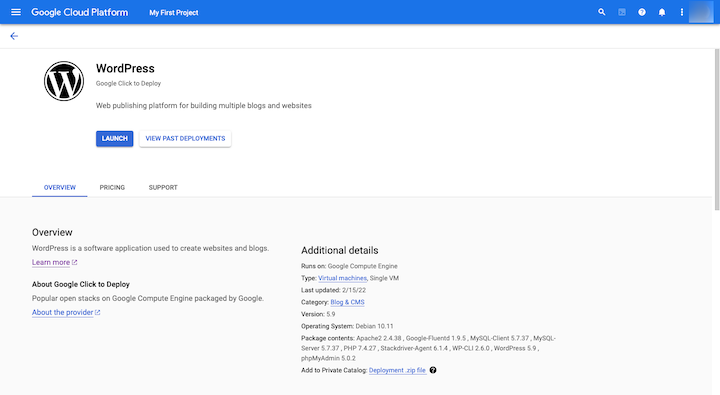
El proceso de lanzar un sitio de WordPress en Google Cloud Platform es un poco más engorroso que con otros proveedores de alojamiento web. Sin embargo, se debe a las configuraciones que deben realizarse por adelantado.
Con respecto a cuánto cobra GCP por esta solución de alojamiento, pagará una tarifa mensual en función de los recursos de infraestructura que utilice. Google le dará visibilidad de los recursos que consume su sitio web, para que pueda hacer ajustes a medida que avanza.
Por qué usar Google Cloud Platform para alojar un sitio de WordPress
En general, antes de decidirse por una empresa de alojamiento web, hay ciertas características que debe tener en cuenta. Veamos cómo Google Cloud Platform se compara con ellos:
1. Confiabilidad
De acuerdo con el Acuerdo de nivel de servicio (SLA) de GCP, a los clientes se les garantiza un porcentaje de tiempo de actividad mensual del 99,5 % para máquinas virtuales de instancia única:
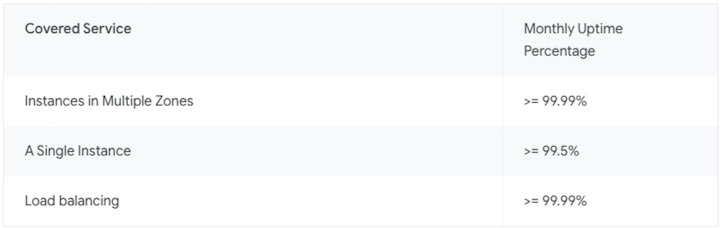
Entonces, si hay 720 horas en un mes de 30 días, eso significa que puede esperar que su sitio web esté en línea durante al menos 716.4 de esas horas.
Además, la red de Google Cloud Platform está ampliamente distribuida. Si uno de sus servidores falla o un centro de datos experimenta una interrupción, hay muchos otros para tomar el relevo y garantizar que todos los sitios web permanezcan en línea.
2. Escalabilidad
Google no es responsable de administrar su plan de alojamiento en la nube. Usted está. Esto le da un control total sobre cuántos recursos asignar a su sitio durante el transcurso del mes y aumentarlos o reducirlos según sea necesario. No hay límites en términos de escalabilidad, excepto los costos asociados con el consumo de más recursos del servidor.
3. Velocidad
La red GCP está configurada para conectividad de alto ancho de banda y baja latencia.
Esto se debe en parte a la expansión de la red de Google Cloud Platform. Con ubicaciones en la nube en todo el mundo, el tráfico de su sitio web no tendrá que esperar mucho para que los datos se transfieran a sus navegadores.
La escalabilidad del alojamiento también ayuda. Si su ancho de banda y almacenamiento están configurados para aumentos repentinos de tráfico, entonces hay poco riesgo de que el servidor supere sus limitaciones.
La red de entrega de contenido (CDN) de Google también merece un reconocimiento. Cuando el servicio CDN está habilitado, esto le da a un sitio web acceso a más ubicaciones de servidores, lo que hará que la entrega de activos estáticos a los visitantes sea más fluida.
4. Seguridad
Google se toma la seguridad tan en serio para sus clientes de la nube como para sí mismo. Todo comienza con el hardware de su centro de datos, que está hecho a medida para Google. Luego emplea un equipo para monitorear las instalaciones de su centro de datos las 24 horas del día.
Además, los datos compartidos a través de la red de Google Cloud Platform se cifran a medida que se distribuyen a través de su colección de máquinas virtuales. Los datos serán ilegibles para cualquier persona que no sea Google.
Las copias de seguridad también son una parte integral de la seguridad de GCP. Si ocurre algún desastre o emergencia en uno de los centros de datos de Google, sus datos se transfieren automáticamente a otro servidor. Dicho esto, existen generadores de respaldo de emergencia para mitigar esta posibilidad.
Una cosa a tener en cuenta es que la seguridad del lado del servidor nunca es suficiente, eso se aplica a todos los proveedores de alojamiento web. Usted sigue siendo responsable de proteger su sitio web de WordPress sin importar cuán rigurosas sean las medidas de seguridad de Google.
5. Rentabilidad
Cuando está creando un sitio web con WordPress, generalmente es porque desea la flexibilidad y el poder que viene con el sistema de administración de contenido. Por ejemplo, desea agregar tantas imágenes como desee, dar vida a sus diseños a través de la animación e integrarlos con pasarelas de pago para monetizar su contenido.
Los sitios web de WordPress de alto rendimiento pueden ejercer mucha presión sobre un servidor web y demandar recursos adicionales para impulsar los picos de tráfico.
Su tarifa de alojamiento mensual se relaciona directamente con la cantidad de recursos que ha asignado a su sitio. Siempre y cuando no asuma más de lo que necesita de un mes a otro y lo ajuste según sea necesario, el alojamiento de GCP podría ser una opción rentable para un sitio web de WordPress activo y un negocio en crecimiento.
Cómo instalar WordPress en Google Cloud Hosting
Hay dos métodos que puede usar para instalar WordPress en Google Cloud. Este es el proceso que seguirás para cada uno:
Opción 1: instalar WordPress directamente en Google Cloud Platform
Una opción que tiene es ir directamente a Google, comprar un plan de alojamiento y luego instalar manualmente WordPress en la Plataforma:
Paso 1: Visite la página de alojamiento web de Google Cloud
Comience a configurar su plan en la página de alojamiento web de Google Cloud.
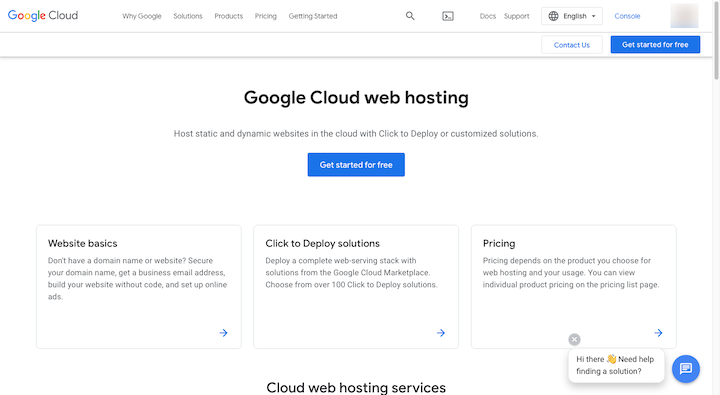
Haga clic en el botón "Comenzar gratis" en la parte superior de la página. Si aún no ha iniciado sesión en Google, le pedirá que lo haga primero.
Paso 2: Agrega la información de tu cuenta
A continuación, Google mostrará su cuenta de Gmail en la parte superior de la página. Si no es la correcta, haga clic en "Cambiar cuenta".
A continuación, puede completar cierta información básica de la cuenta relacionada con el alojamiento:
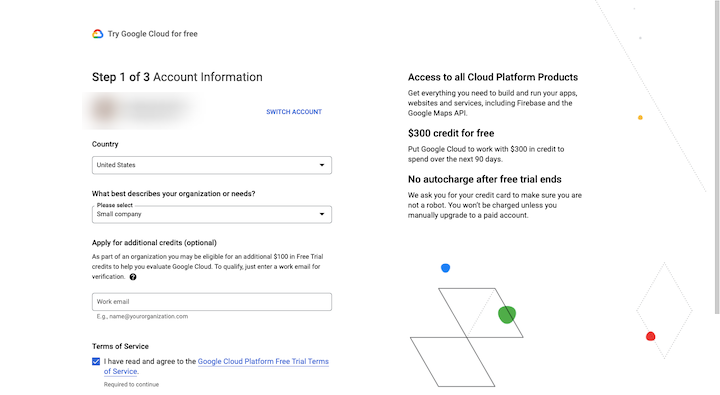
Seleccione el país en el que opera su empresa, así como el tipo o tamaño de la empresa.
A la derecha, verá información sobre el crédito de $300 que recibirá por registrarse. La prueba es de 90 días y no tendrá que pagar por su alojamiento de Google Cloud hasta que finalice la prueba o agote sus créditos.
En la siguiente pantalla, Google le pedirá que ingrese su número de teléfono para poder confirmar su identidad. Introduce el código de verificación que recibes.
La última pantalla le pedirá su información de pago:
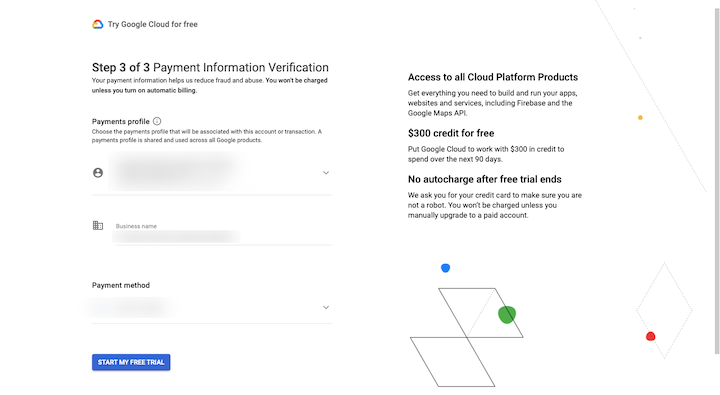
Si actualmente está utilizando otro producto de Google para su empresa (como Google Ads), su información de pago aparecerá en esta página. De lo contrario, complételo y luego haga clic en "Iniciar mi prueba gratuita".
Paso 3: implementar WordPress
Lo siguiente que verá es una ventana emergente con solo un par de preguntas más sobre lo que desea hacer con GCP. Complete las respuestas lo mejor que pueda. Google te dará algunas opciones similares a esta:

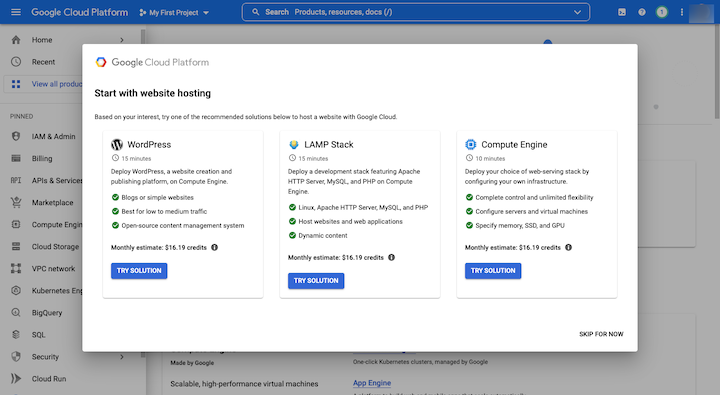
El que está buscando ("WordPress") es el que ve aquí en el extremo izquierdo. Sin embargo, si WordPress no se ofrece como una opción de alojamiento de sitios web, está bien. Haga clic en "Omitir por ahora" en la esquina inferior derecha.
Haga clic en "Mercado" debajo de la barra lateral "Fijada". En esta barra de búsqueda, escriba "WordPress". Aparecerán docenas de opciones coincidentes, pero es esta opción la que desea seleccionar:
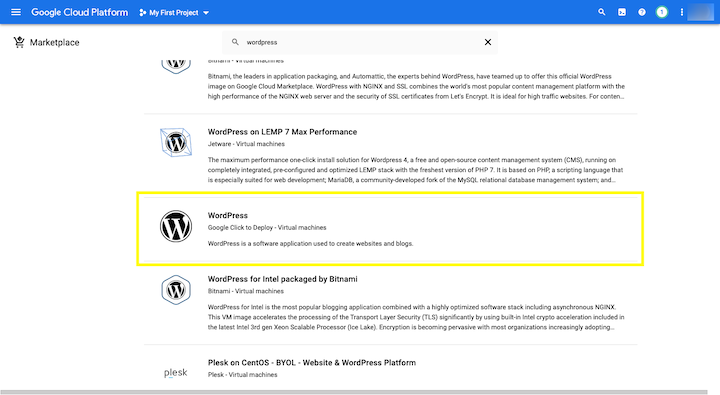
Tiene un logotipo "W" en blanco y negro y dice:
WordPress
Hacer clic para implementar Google: máquinas virtuales
Seleccione esta opción.
Antes de hacer clic en el botón "Lanzar" en la parte superior de la página, desplácese hacia abajo y revise el precio propuesto:
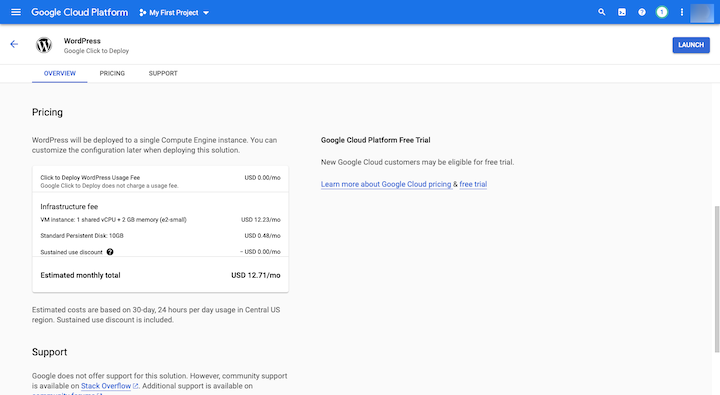
Si está de acuerdo con esto como referencia, haga clic para implementar WordPress. Si alguna de las API requeridas está deshabilitada en su VM, Google le pedirá que las habilite en la página siguiente:

Paso 4: Configure la nueva implementación de WordPress
Aquí es donde configurará los ajustes para su plan de alojamiento en la nube:
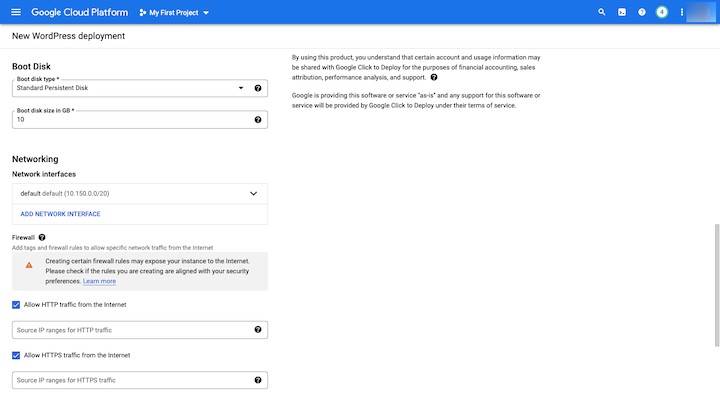
Los primeros detalles a los que debe prestar atención son el nombre de la implementación (hágalo específico), así como la zona .
La zona determina un par de cosas. La primera es qué tipo de recursos de Google Cloud Platform están disponibles para usted. El otro es donde se almacenarán sus datos en la red. Así que acérquese lo más posible a su ubicación (o la ubicación de su público objetivo).
Lo que elija en Tipo de máquina afectará en gran medida la cantidad de recursos disponibles para usted, así como los costos asociados. Por ejemplo:
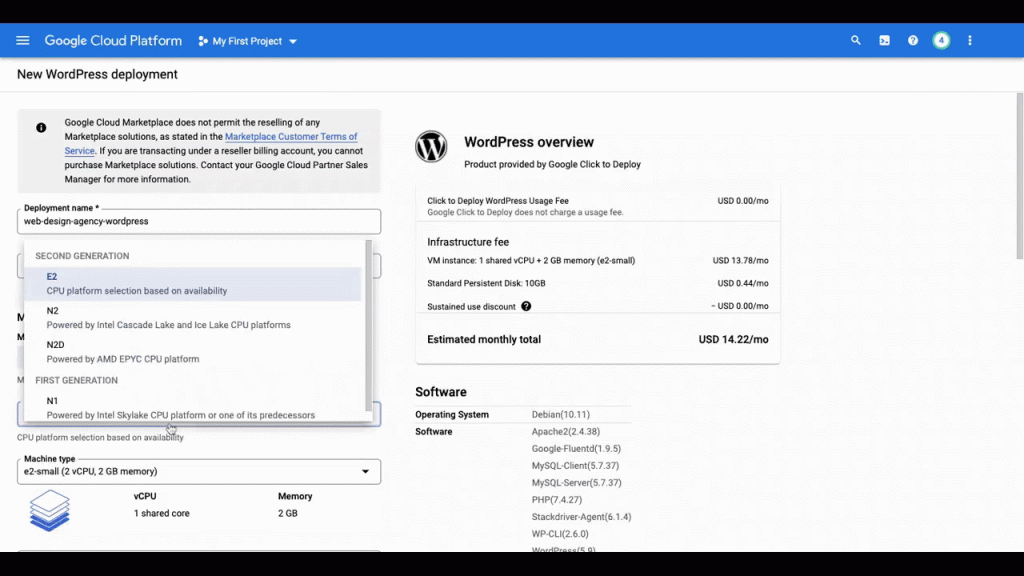
El valor predeterminado es una máquina virtual de propósito general . La serie de máquinas E2 y el tipo de máquina pequeña e2 incluyen lo siguiente:
- 1 CPU virtual compartida
- 2 GB de memoria
Sin ningún otro cambio realizado en las configuraciones, esto costaría $14.22/mes. Configuraciones como estas son buenas para sitios web con funcionalidad estándar y niveles de tráfico bajos a medios.
Sin embargo, cuando cambio a familias de máquinas optimizadas para computación, el costo aumenta mucho. Pero eso tiene sentido para un sitio web con cargas de trabajo intensivas (como sitios de comercio electrónico ocupados o sitios de noticias con toneladas de contenido de transmisión).
Además, observe lo que sucede cuando cambio a Memory-Optimized . No solo el rango de precios es de miles por mes, sino que la región que seleccioné (us-east4-a) no puede manejar ese tipo de cargas de trabajo. Por lo tanto, recibirá ayuda de Google en términos de elegir los recursos correctos antes de ingresar a su sitio.
Hay algunas otras cosas para configurar en esta página:
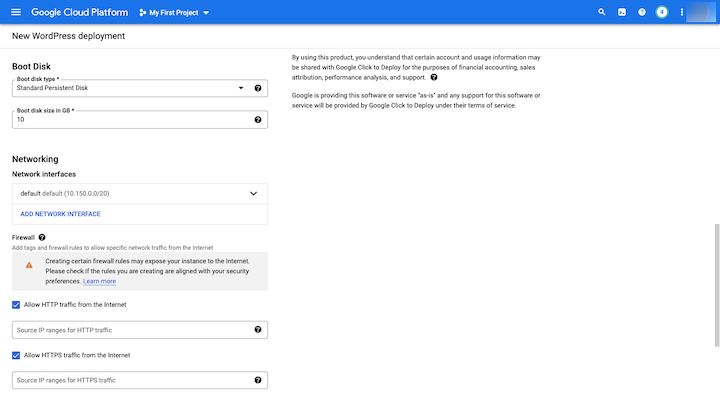
Puede cambiar lo siguiente:
- Dirección de correo electrónico del administrador
- acceso phpMyAdmin
- Tamaño del disco de arranque
- Reglas de red y cortafuegos
- Registro y supervisión de Stackdriver
Cuando haya terminado de configurar sus ajustes, revise el precio en el cuadro superior derecho una vez más. Luego, haga clic en "Implementar" en la parte inferior de la página.
Paso 5: use sus credenciales de inicio de sesión para ingresar a su sitio de WordPress
Es posible que el Administrador de implementaciones tarde un par de minutos en ejecutarse. Cuando haya terminado, verá una página similar a esta:
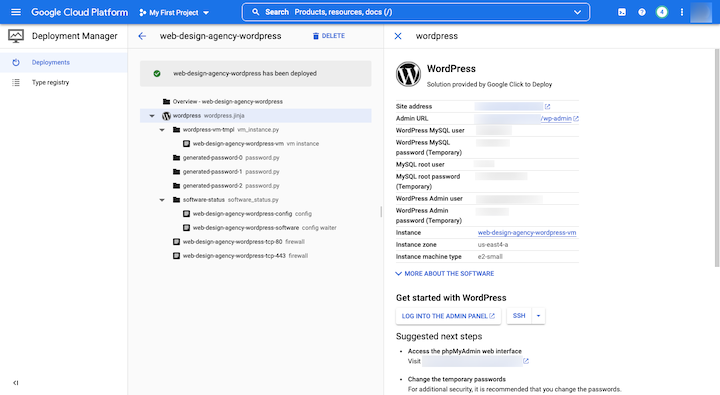
En el lado derecho de la pantalla está toda la información relacionada con su nueva instalación de WordPress.
Encontrará la dirección de su sitio y la URL de administrador , que utilizan una dirección IP ya que aún no se ha designado ningún nombre de dominio. Deberá asignar un dominio personalizado a su sitio en algún momento. Siga estas instrucciones de Google para hacerlo.
También encontrará toda su información de inicio de sesión para:
- WordPress MySQL
- raíz mysql
- Administrador de WordPress
Cámbielos lo antes posible. Para actualizar las contraseñas de usuario de MySQL, siga estas instrucciones. Google también sugiere actualizar su información de phpMyAdmin en "Próximos pasos sugeridos". Siga el enlace proporcionado para hacer esto.
Para actualizar la contraseña de administrador de WordPress, inicie sesión en su nueva instalación de WordPress usando el enlace wp-admin en la parte superior. Vaya a Usuarios y luego actualice su contraseña en la siguiente pantalla usando el generador de contraseñas seguras de WordPress.
Paso 6: instale un creador de sitios web y comience a diseñar su sitio
Una vez que ingresa a WordPress, es cuando comienza el verdadero trabajo. Sin embargo, probablemente no podrá depender únicamente del generador de arrastrar y soltar de WordPress para construir sus páginas o diseñar su sitio.
Encontrarás muchos creadores de sitios web en el repositorio de WordPress. Sin embargo, si su objetivo es crear un sitio web que sea atractivo, atractivo y de alto rendimiento, Elementor es lo que está buscando.
Opción 2: crear un sitio web en la nube de Elementor
La otra forma de crear un sitio web de WordPress en GCP es mediante el uso de la solución de sitio web alojado en la nube de Elementor. Vale la pena considerar esta opción si desea eliminar todas las barreras técnicas asociadas con tener que lidiar con el alojamiento, el dominio y la plataforma usted mismo (solo mire todo lo que implica la Opción 1).
El sitio web de Elementor Cloud es la solución completa y sin complicaciones para WordPress. El alojamiento, el dominio y la plataforma se combinan en uno y el proceso de inicio se simplifica. En lugar de preocuparse por los detalles técnicos, estará dentro de su instalación de WordPress modificada en cuestión de minutos.
Si desea obtener información sobre cómo comenzar a usar WordPress en la solución alojada de sitios web en la nube de Elementor, siga estos pasos:
Paso 1: visite el sitio web de Elementor Cloud
Comience a configurar su sitio web de Elementor Cloud aquí:
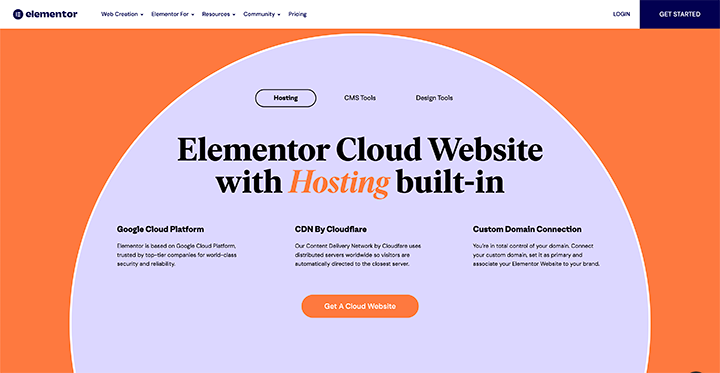
Si bien esta opción le permite utilizar el alojamiento GCP, existen algunas diferencias entre la oferta de Google y la de Elementor:
En primer lugar, esta es una solución todo en uno. Cuando crea un sitio web de Elementor Cloud, obtiene lo siguiente:
- Alojamiento GCP integrado
- CDN de Cloudflare*
- Certificado SSL de Cloudflare*
- 100 GB de ancho de banda
- 20 GB de almacenamiento
- 100K visitantes mensuales
- Copias de seguridad automáticas cada 24 horas
- Las copias de seguridad manuales están disponibles*
- Preinstalación y activación de WordPress, las funciones de Elementor Pro y el tema Hello*
- Subdominio gratuito en elementor.cloud o conexión gratuita a un dominio personalizado*
- Soporte prémium*
Los elementos con asterisco (*) son exclusivos de la solución de Elementor. Estas características adicionales ayudarán a eliminar la fricción en el proceso de configuración del sitio web, para que pueda comenzar rápidamente y dedicar más tiempo y atención a la creación de sitios web.
Otra cosa que vale la pena señalar es cómo se cotizan los sitios web de Elementor Cloud. Tendrá un precio fijo y un pago único para realizar cada año. No hay tarifas ocultas o variables. No solo es una solución rentable, sino que también aportará una mayor previsibilidad y estabilidad a su negocio de diseño web.
Siéntase libre de leer detenidamente la página de inicio anterior para obtener más información sobre la solución alojada del sitio web Elementor Cloud. Cuando esté listo, haga clic en el botón "Comenzar a crear".
Paso 2: compre su plan de sitio web de Elementor Cloud
La siguiente pantalla le mostrará lo que viene en su plan junto con los costos asociados. Revíselos (junto con la garantía de devolución de dinero). Haga clic en "Comprar ahora" para comenzar:
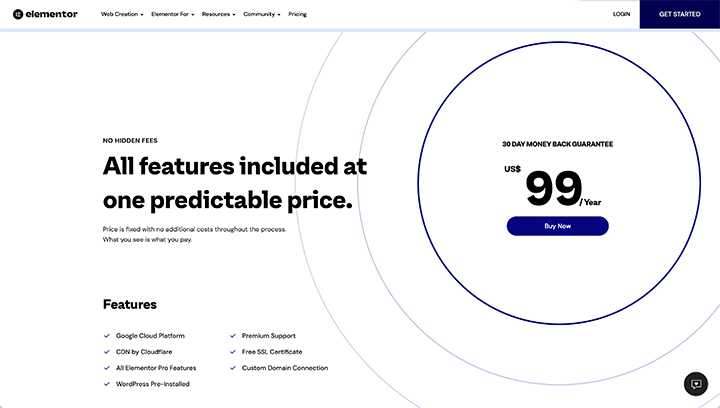
Si es la primera vez que usa Elementor, deberá agregar la información de su cuenta junto con su información de pago.
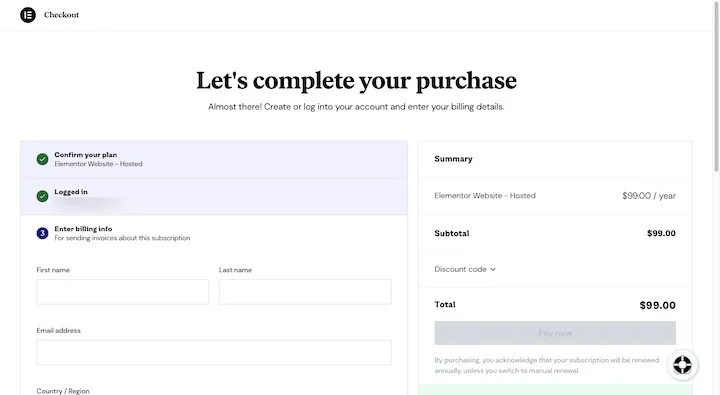
Complete los formularios, revise los detalles y luego haga clic en "Pagar ahora" cuando haya terminado.
Paso 3: Vaya al panel de My Elementor para administrar su suscripción y sitio web
Después de completar su compra, se lo dirigirá al panel de My Elementor. Aquí es donde administrará sus sitios web, suscripciones y equipos.
Lo primero que debe hacer es ir a la pestaña Suscripciones :
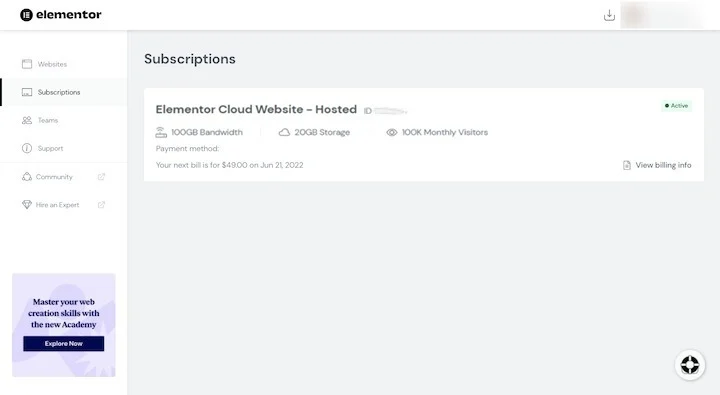
Todas sus suscripciones existentes de Elementor estarán aquí. Para realizar cambios en su suscripción al sitio web de Elementor Cloud, haga clic en el bloque. Luego puede administrar los detalles en la página siguiente, incluso si desea que se renueve automáticamente o manualmente.
A continuación, vaya a la pestaña Sitios web :
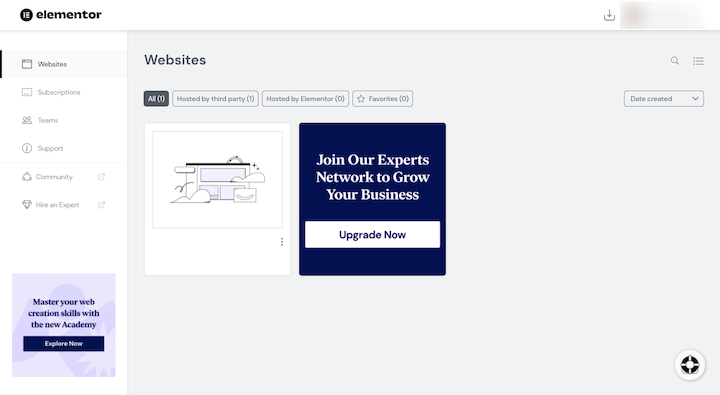
Su sitio web de WordPress preinstalado estará allí esperándolo en el tablero. Si hace clic en los tres puntos verticales en el lado derecho del bloque, abrirá opciones adicionales:
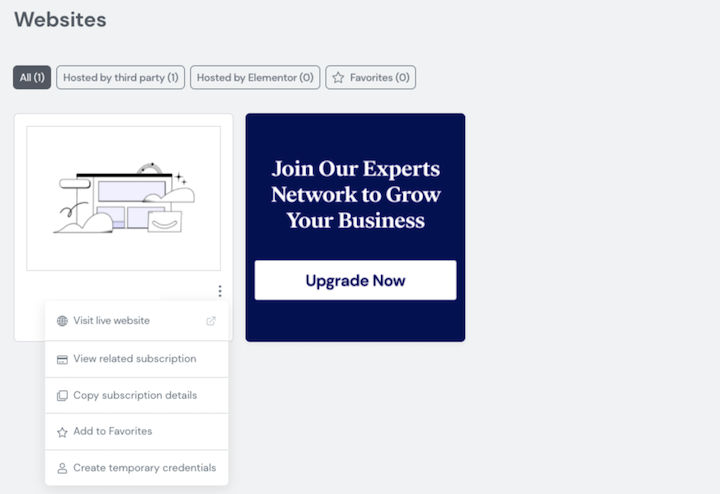
Probablemente no necesite hacer nada con estas opciones ahora. Solo sepa que están aquí si quiere usarlos o cuando quiera.
Paso 4: Inicie sesión en su panel de WordPress
Para acceder a su panel de control de WordPress, desplace el cursor sobre la imagen en miniatura en el cuadro y verá esto:
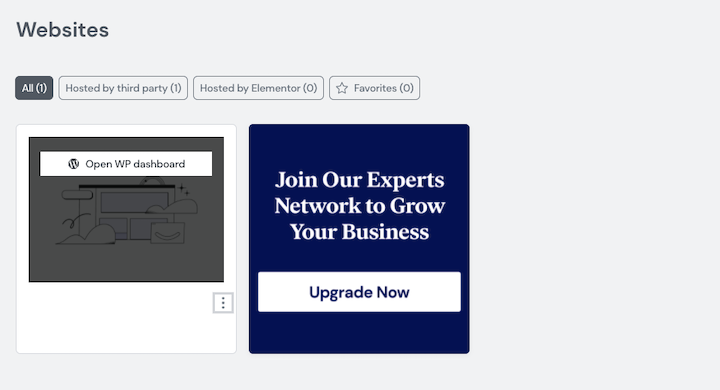
Haga clic en "Abrir panel de WP" para visitar WordPress.
Antes de comenzar a construir su sitio, vaya a Usuarios y actualice sus credenciales de inicio de sesión utilizando el generador de contraseñas seguras de WordPress.
Paso 5: Conecta tu dominio
Antes de terminar de diseñar su sitio y lanzarlo oficialmente, asegúrese de haber elegido un nombre de dominio permanente.
Puede usar el nombre de subdominio elementor.cloud gratuito asignado a su sitio web durante el registro. O puede conectar uno personalizado que su cliente compró para el sitio. Para asociar su sitio con un dominio personalizado, regrese a Mi Elementor. Luego, sigue estos pasos.
Conclusión
El alojamiento en la nube para sitios web de WordPress parece una obviedad. Velocidad, seguridad, escalabilidad y confiabilidad: si bien es posible que deba preocuparse por estas cosas con un alojamiento compartido más barato o proveedores poco confiables, ese no será el caso con el alojamiento web de Google Cloud Platform.
Si usted y su cliente quieren aprovechar el GCP para alojar su sitio de WordPress, tienen un par de opciones a considerar. ¿Preferiría ir directamente a Google Cloud Platform y configurar manualmente su servidor e instalar WordPress? ¿O preferiría una solución simplificada pero repleta de funciones como el sitio web de Elementor Cloud?
Todo depende de cuánto control necesite y desee sobre su servidor y plan de alojamiento. Considere los pros y los contras de cada uno y luego elija su método preferido.
